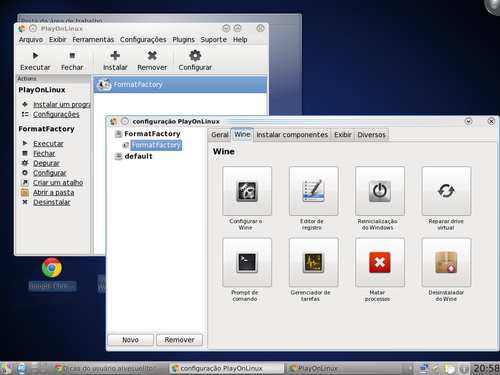PlayOnLinux no CentOS 6.5
Publicado por Uéliton Alves dos Santos em 24/09/2014
[ Hits: 10.206 ]
PlayOnLinux no CentOS 6.5
su
# gedit /etc/yum.repos.d/playonlinux.repo
Acrescentamos o seguinte texto no GEdit:
name=PlayOnLinux Official repository
baseurl=http://rpm.playonlinux.com/fedora/yum/base
enable=1
gpgcheck=0
gpgkey=http://rpm.playonlinux.com/public.gpg
Fechamos o GEdit e salvamos.
Verifica-se:
# yum check-update
Agora, instalamos:
# yum -y install playonlinux
PlayOnLinux no CentOS 6.5, funcionando perfeitamente!
Configurando resolução no Fedora 20
Tradução e dependências do K3b - Ubuntu e derivados pelo Synaptic
Codecs MAD no CentOS 6.5 x86_64
Tema DeLorean-Dark no Fedora 20 GNOME
Android + Gmail + Thunderbird = Gerenciamento Integrado de Contatos
Músicas para ouvir enquanto programa - parte 2
Canivete suíço: sidux Ouranos (2009-01) em pendrive
Debian 6 - Gravando o grub na MBR
Como instalar o Compiz Fusion no Debian Lenny Linux
Playonlinux no CentOS 7 x86_64:
$ sudo yum install -y wine wxPython cabextract SDL.i686 p7zip-plugins p7zip ImageMagick libXaw xterm mesa-dri-drivers.i686 mesa-libGL.i686 libGLEW.i686 mesa-libGLU.i686 nc
$ sudo yum install -y playonlinux
Execute wineconfig e confirme a instalação de Wine Mono e gecko.
Então execute o Playonlinux ignorando a menssagem de erro no openGL:
Fonte: https://www.playonlinux.com/en/topic-12405.html
Patrocínio
Destaques
Artigos
Bluefin - A nova geração de ambientes de trabalho Linux
Como atualizar sua versão estável do Debian
Cirurgia para acelerar o openSUSE em HD externo via USB
Dicas
Quer auto-organizar janelas (tiling) no seu Linux? Veja como no Plasma 6 e no Gnome
Copiando caminho atual do terminal direto para o clipboard do teclado
Script de montagem de chroot automatica
Tópicos
Conky não mostra temperaturas da CPU no notebook (0)
Não estou conseguindo fazer funcionar meu Postfix na versão 2.4 no Deb... (0)
Top 10 do mês
-

Xerxes
1° lugar - 146.427 pts -

Fábio Berbert de Paula
2° lugar - 63.703 pts -

Buckminster
3° lugar - 22.197 pts -

Alberto Federman Neto.
4° lugar - 20.181 pts -

Mauricio Ferrari
5° lugar - 19.412 pts -

edps
6° lugar - 17.818 pts -

Daniel Lara Souza
7° lugar - 17.294 pts -

Andre (pinduvoz)
8° lugar - 15.868 pts -

Alessandro de Oliveira Faria (A.K.A. CABELO)
9° lugar - 15.399 pts -

Diego Mendes Rodrigues
10° lugar - 14.817 pts